

|
WPS是英文Word Processing System(文字处理系统)的缩写。它集编辑与打印为一体,具有丰富的全屏幕编辑功能,而且还提供了各种控制输出格式及打印功能,使打印出的文稿即美观又规范,基本上能满足各界文字工作者编辑、打印各种文件的需要和要求。 WPS文字中提供了“插入对象”的功能,配合专业的数学公式编辑软件MathType,即可在WPS实现快速插入公式的功能!本教程以2013版WPS为例讲解在WPS使用MathType插入公式的具体操作步骤。 具体操作步骤如下: 1.首先下载并安装好MathType 6.9简体中文版; 2.打开WPS文字,点击“插入”—“对象”,在对象右侧的下拉按钮选择对象(J);  ? ?在插入菜单下选择对象按钮 3.弹出的插入对象对话框,选择“新建”按钮; 4.在“对象类型”中选择“MathType 6.0 Equation”,单击“确定”; 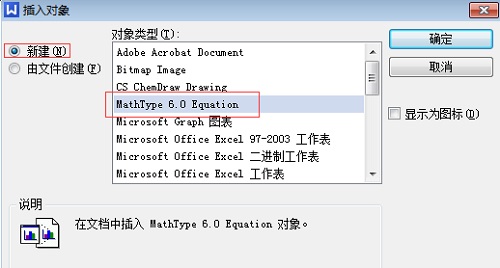 ? ?选择对象类型“MathType 6.0 Equation” 5.这样就可以打开Mathtype公式编辑器的主界面,在这里可以编辑你需要的公式。 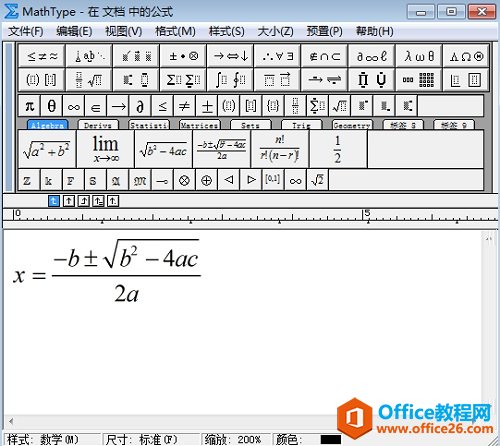 ? ?在MathType用户界面编辑公式 6.编辑好了用鼠标选择“文件—关闭并返回到文档”,此时会提醒你“更改保存到文档中的公式吗?”选择“是”,即退出MathType,并将编辑好的公式插入到文档中了。 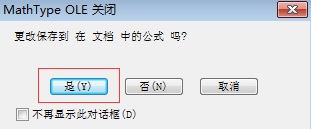 ? ?更新保存MathType公式到WPS 温馨提示:Design Science公司授权给WPS的是Mathtype精简模式,兼容性不太好,推荐使用Office 2007以上的版本。目前WPS中的Mathtype快捷菜单不能使用,可以通过“插入对象”或在加载项下来实现(如下图所示)。  ? ?在WPS加载项下使用MathType 以后,如果要对公式中的数据进行修改,只要在文档中双击该公式,即可调用“MathType”对公式进行编辑修改,非常方便。 在中国大陆,金山软件公司在政府采购中多次击败微软公司,现的中国大陆政府、机关很多都装有WPS Office办公软件。 |
温馨提示:喜欢本站的话,请收藏一下本站!